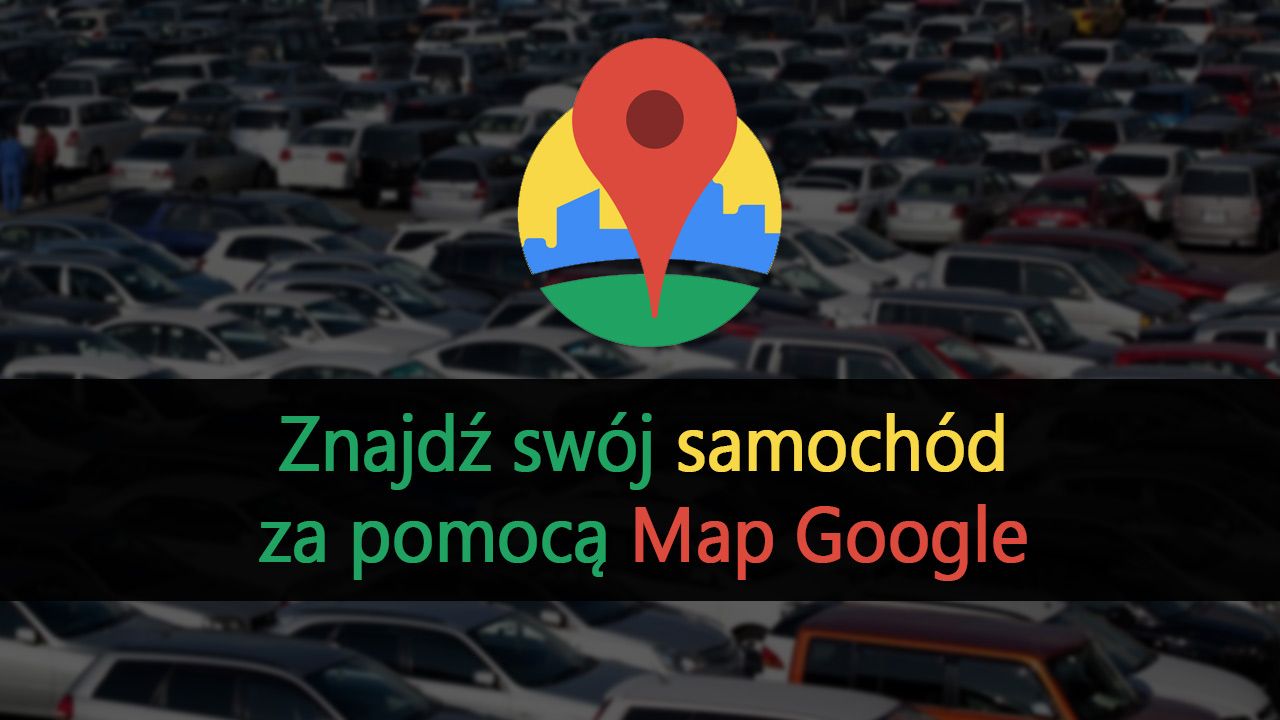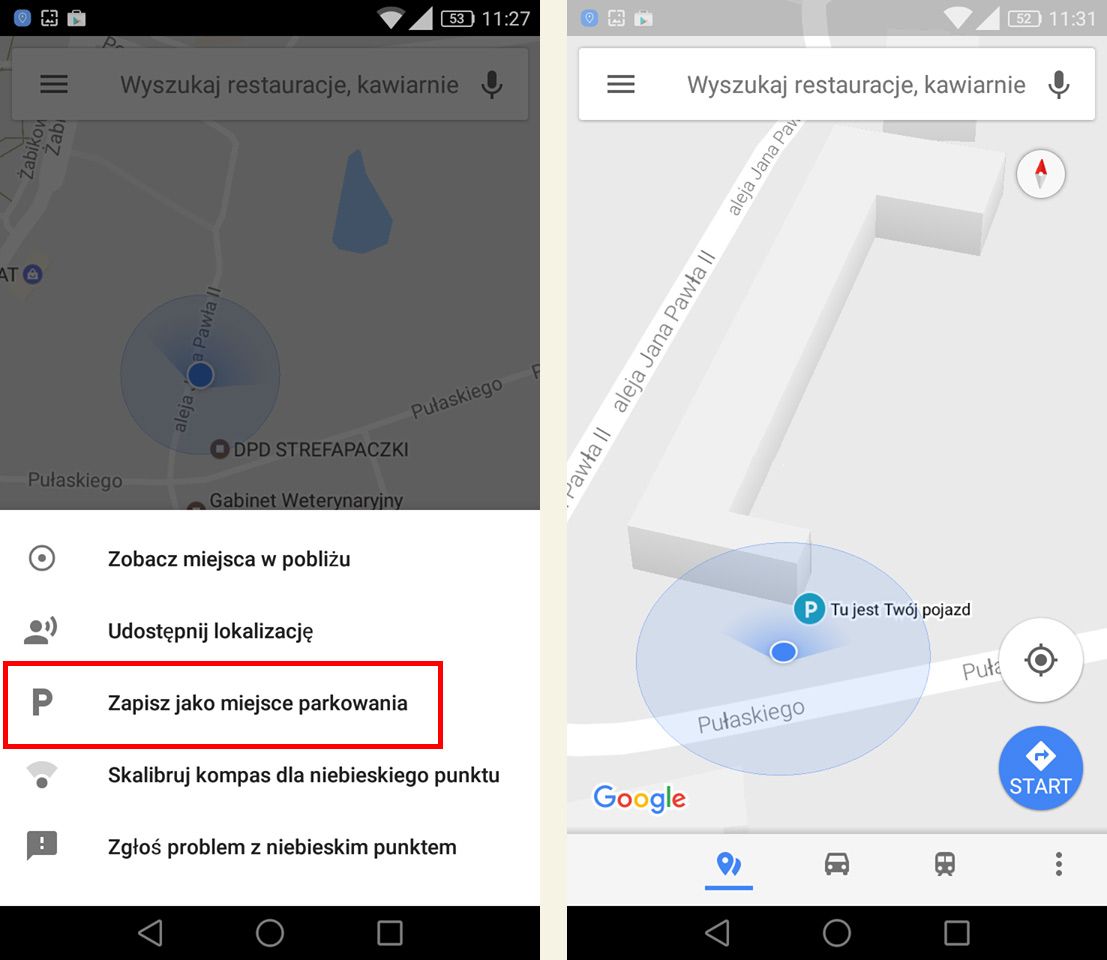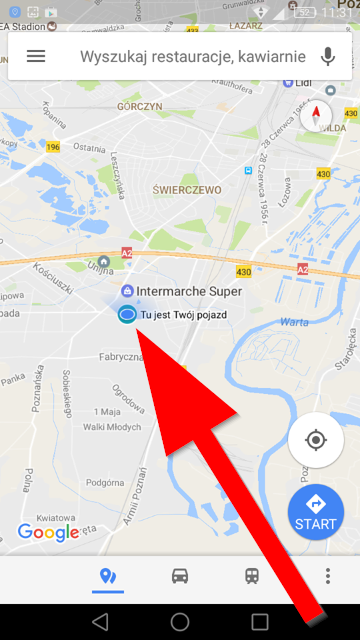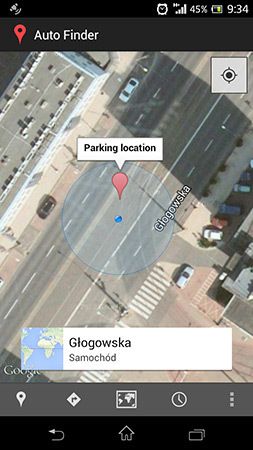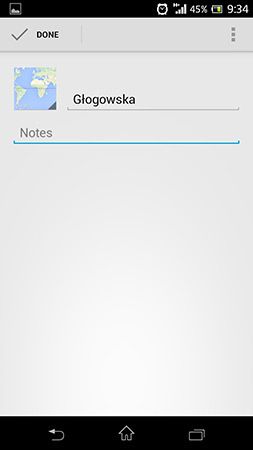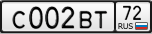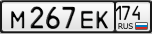24
24 people found this article helpful
Learn how to save your parking location on Google Maps
Updated on February 1, 2022
What to Know
- Tap the blue dot representing your current location and select Save parking to save your parked car location in Google Maps.
- Search for a parking garage or parking lot in navigation mode and add it as another stop in your route.
There is nothing more frustrating than not being able to find your car in a large parking lot when you’re traveling. Thankfully, it’s easy to find your parked car with Google Maps when you’re using your Android phone, but only if you save its location.
Remember to Save Your Parked Car Location
So long as you have the Google Maps app installed on your Android or iPhone, you’ll never forget where you parked your car again.
There are a few limitations as to how this feature works in Google Maps.
- You can’t save your parking location using Google Maps on Chrome on a computer or laptop.
- It’s best to set your location once you’ve parked your car and are ready to start walking.
- Use the timer feature if you’re using a parking meter.
Another nice feature in Google Maps is the ability to save notes with your parking location. The extra information can help with remembering numbered or lettered parking spots found at airports.
How to Save and Find Your Parked Car With Google Maps
Saving your parked car location with Google maps takes a few taps. You can also manually update the place if you realize you forgot to set it when you were at your car.
-
Once you’ve parked your car, open Google Maps on your phone. Tap the Crosshairs icon on the map to see the blue dot for your current location.
-
When you tap the blue dot, you’ll see a menu open at the bottom of the screen—Tap Save Parking to store your current location as your more recent parking spot.
-
If you moved your car and want to change your parking location manually, tap the search field in Google Maps, and you’ll see Parking location under the field. Tap Edit (the pencil icon) to make changes.
-
Select More info to see details about your current parking location.
-
The next screen is where you can edit details about your parking location. To change the location, tap Change location under the parking location name.
This parking location edit screen is also where you can add information about your parking spot. For example, you can add notes such as the numbered or lettered spot you parked at, add a photo of the parking spot, or set a timer to remind yourself to get back to the parking spot before a parking meter runs out.
-
Slide the map with your finger and place the red marker to where you’re parked to change the parking location. Select OK when you’re finished.
Find and Save a Parking Garage or Lot to Your Route
In some versions of Google Maps (only on Android devices), you can select Steps & parking to search for parking destinations. This feature is only available on Android and only works for select cities.
Since this is such a limited feature, a better solution for anyone is to add stops such as a parking garage or lot to your route once you start the driving directions mode.
-
To get started, use the search field in Google Maps to find your destination. Select Directions to get your driving route.
-
On the route map, select Start to launch navigating mode.
-
Once in navigating mode, select the magnifying glass icon to search for another stop to add to your route. Type «parking,» and you’ll see a list of parking garages or parking lots close to the route you’re planning to drive. Select the search icon on your on-screen keyboard to search for parking along your way.
-
You’ll see «P» icons which indicate parking locations along your route. Scroll down to your destination on the map, and select any of the icons in an area you’d like to park. You’ll see the parking location highlighted in a card at the bottom of the map. Select Add stop to add the parking spot to your route.
-
Now, Google Maps will navigate you to the parking location you’ve chosen near your destination. Don’t forget to use the instructions at the start of this article to save your parking location once you get there.
FAQ
-
How do I get rid of my parking location in Google Maps?
To remove your parking location, tap the search field, tap the Edit icon next to Parking Location, then tap Clear.
-
Can I pay for parking in Google Maps?
Yes. Tap the location on the map, then tap Pay for Parking. This option may not appear until you are physically parked in a spot.
Thanks for letting us know!
Get the Latest Tech News Delivered Every Day
Subscribe
Содержание
- 1 Отметьте место парковки с помощью Google Maps (iOS и Android)
- 2 Альтернативный способ — Auto Finder (Android)
Вы когда-нибудь забыли, где вы оставили машину на стоянке? С помощью смартфона Android или iOS вы можете отметить место парковки на карте и быстро найти их в случае возникновения проблем.
Казалось бы, потерять машину невообразимо. Ну, как ты можешь потерять свой автомобиль? На практике, однако, оказывается, что это вполне возможно. Бывает, что мы покидаем автомобиль, например, на стоянке перед большим торговым центром, а позже мы оставим его с другим выходом, и у нас будет проблема с подъездом к машине.
То же самое может произойти, когда мы идем в другой город и долгое время оставляем автомобиль на стоянке, а пока мы будем ходить по многим местам. Как вы можете легко вернуться к своей машине? К счастью, это простой способ. Карты Google позволяют отмечать парковочное место, чтобы вы могли в любой момент найти свой автомобиль на карте и нарисовать самый короткий маршрут к нему.
Отметьте место парковки с помощью Google Maps (iOS и Android)
Убедитесь, что у вас есть обновленное приложение Google Maps для последней версии. Затем запустите Карты Google и дождитесь, пока ваше текущее место появится на карте. При парковке коснитесь точки, указывающей ваше текущее местоположение. В нижней части экрана появится дополнительное меню, которое позволяет выполнять различные операции над точкой с текущим местоположением.
Выберите опцию из списка «Сохранить как место для парковки». Текущее место будет отмечено знаком «P», который показывает место, где автомобиль был припаркован. Рядом с ней будет отображаться надпись «Вот ваш автомобиль».
Преимущество этого решения состоит в том, что точка с парковкой всегда можно увидеть на карте. Если вы понятия не имеете, где вы покинули свой автомобиль прошлой ночью, не волнуйтесь, вам не нужно перемещать карту и проверять каждую улицу один за другим. Все, что вам нужно сделать, это отдать карту на вид всего города, а точка «P» с вашим автомобилем будет видно сразу. Затем вы можете выбрать его и составить маршрут к нему.
Альтернативный способ — Auto Finder (Android)
Автоисточник это очень простое приложение, которое позволяет пометить местоположение нашего автомобиля во время парковки. Маркировку можно запускать вручную, и если в автомобиле у нас есть, например, датчик Bluetooth, то мы можем настроить приложение таким образом, чтобы оно автоматически маркировало место, когда мы выходим из автомобиля.
Приложение основано на API Карт Google и GPS на нашем устройстве Android. Auto Finder работает в фоновом режиме, точно определяя наше местоположение. Информация о пройденном расстоянии анализируется, и после парковки автомобиля сохраняется последнее место с точными координатами, чтобы мы могли быстро его найти.
Интерфейс программы не очень сложный. Приложение отображает ваше текущее местоположение на карте, а внизу вы найдете панель с несколькими инструментами, которые позволят вам показать путь назад к машине, изменить способ отображения местности, перейти на Карты Google или проверить историю парковки. Если у нас есть какие-либо устройства Bluetooth в паре с Android в автомобиле, мы можем сделать это местоположение сохраненным всякий раз, когда мы теряем соединение (то есть, когда мы покидаем автомобиль).
Если мы не хотим полагаться на автоматизированный процесс маркировки нашего местоположения, нет ничего, что помешало бы ему сделать это, покидая машину. Мы даже можем точно указать координаты и даже добавить примечание. Просто нажмите значок в левом нижнем углу. Отобразится экран маркировки с точными координатами — просто подтвердите кнопкой сделано. Приложение позволяет одновременно отмечать несколько местоположений.
Чтобы позже пометить маршрут возвращения к отмеченному месту, коснитесь второго значка стрелкой. Приложение рассчитает маршрут и перенесет пользователя на Карты Google.
Настройки позволяют настраивать уведомления, а также использовать Wi-Fi во время поиска. Мы также можем настроить указанную функцию автоматической маркировки через Bluetooth — просто перейдите на вкладку «Устройства Bluetooth» и указать устройства (например, систему громкой связи), которые должны вызывать автоматическую парковку на карте.
-
Majesti©
- Автолюбитель
- Сообщения: 37159
- Зарегистрирован: 10 авг 2005, 00:00
-
Я езжу на: Kia Sportage
(до этого Лада (ВАЗ) 2101, Лада (ВАЗ) 2101, Лада (ВАЗ) 2105, Hyundai Accent, Peugeot 307, Peugeot 407, Ford Focus)
А вы находили свой авто на панорамах Яндекса или Гугл?
Отдельной темой решил выделить этот момент, так как после написания в блоге этого поста, отписался один человек, который нашел свой авто в панорамных снимках от гугл с открытым номером!
То есть у машин рядом номера скрыты(размазаны), а про его автомобиль забыли. Точнее промазала — размазали не гос.номер, а место ниже — бампер под номером.
Поэтому, давайте поделимся в этой теме, как вас или ваш авто поймали на камеру сервисы Яндекса или Google.
Желательно с фотографией, или со ссылкой на карту.
Запись из блога:
Совершая на прокатном авто автопутешествие по маршруту Москва-Питер-Минск-Москва заезжали по пути в город Смоленск. И совершенно случайно оказались вдвоем с глазу на глаз на одной дороге с автомобилем «Google», который делает панорамные снимки для сервиса Street View для карт Гугл. Как видно, на крыше автомобиля Opel Astra с московскими номерами установлена конструкция с фотокамерами, с помощью которой и делаются фотографии во все стороны по ходу движения автомобиля с небольшими промежутками, и тем самым создается панорамный вид местности.
И так, в Смоленске мы были 11 мая 2013 года на черном Форд Мондео, и вот спустя 9 месяцев, в феврале 2014 года «родился» плод нашей встречи – фотографии нашего авто появились на свет на панорамах в картах Google!
Если кто не знает, то сообщаем, что лица, гос.номера автомобилей и прочая приватная информация, которая попадает на фото, «размывается» силами самого Google,чтобы следовать политике конфиденциальности и не нарушать право на частную жизнь.
Но я четко помню тот момент, когда совершенно случайно мы решили завернуть в Смоленск с федеральной трассы, чтобы заехать и посмотреть
город, и случайно заметили этот «гугломбиль» в зеркале заднего вида, и я успел его заснять через заднее стекло нашего Форда.Компания Google сообщила, что провела масштабное обновление своего сервиса Street View и что были добавлены снимки более 300 городов.
Обновления коснулись в основном восточной части России. Так что попробуйте найти себя на панорамах от Google, возможно вас или ваш автомобиль тоже попал в кадр!Это мы снимаем гугл:
А это гугл снимает нас:
И в это же время гугл делает такой же снимок как и у нас, только в обратную сторону:
Миру мир
-
Сашок72
- Пилот
- Сообщения: 4343
- Зарегистрирован: 16 янв 2010, 00:00
- Награды: 1
Сообщение Сашок72 » 03 фев 2014, 22:53
сальвадор писал(а):нет

А как часто они гугло-карты обновляют?
-
Mauzer
- МегаГуру
- Сообщения: 10464
- Зарегистрирован: 24 окт 2007, 00:00
- Награды: 1
-
Я езжу на: Subaru Legacy, Suzuki Grand Vitara
(до этого Toyota Mark II Wagon Qualis)
Сообщение Mauzer » 03 фев 2014, 22:55
А я вот как идиот каждый день ищу свой авто на картах. Делать мне больше нехрен! 

Я прирожденный кузнец! Я не могу не куя!
О вкусах не спорят. О вкусах грязно срутся, всячески унижая оппонента просто за то, что он любит что-то другое.
-
uat
- Зоркий глаз
- Сообщения: 3111
- Зарегистрирован: 12 сен 2007, 00:00
- Награды: 3
Сообщение uat » 03 фев 2014, 22:58
Сашок72 писал(а):А как часто они гугло-карты обновляют?
Мой авто сфотографировали в августе 2012 года.
Начинающий фотограф
-
Majesti©
- Автолюбитель
- Сообщения: 37159
- Зарегистрирован: 10 авг 2005, 00:00
-
Я езжу на: Kia Sportage
(до этого Лада (ВАЗ) 2101, Лада (ВАЗ) 2101, Лада (ВАЗ) 2105, Hyundai Accent, Peugeot 307, Peugeot 407, Ford Focus)
Сообщение Majesti© » 03 фев 2014, 22:58
Вот тот самый пример: номер на переднем плане пропущен, хотя на дальних автомобилях он замазан:
А если увеличить фото, то можно даже увидеть подномерную рамку с CAR72.RU!
Миру мир
-
Связист
- АвтоЗнаток
- Сообщения: 347
- Зарегистрирован: 24 июл 2008, 00:00
- Награды: 1
-
Репутация: 0
Сообщение Связист » 03 фев 2014, 22:59
Продажа, монтаж и обслуживание оборудования для sip телефонии. 8(3452) 600-347
-
Atom-Nick
- АвтоЗнаток
- Сообщения: 305
- Зарегистрирован: 26 мар 2010, 00:00
- Награды: 1
-
Репутация: +2
Сообщение Atom-Nick » 03 фев 2014, 23:00
Я находил) просмотрел те места где обычно машина стоит и нашел)
-
Medved_72
- АвтоСпец
- Сообщения: 897
- Зарегистрирован: 18 мар 2013, 00:00
- Награды: 1
-
Репутация: +6
Сообщение Medved_72 » 03 фев 2014, 23:03
А как поискать,подскажите
-
uat
- Зоркий глаз
- Сообщения: 3111
- Зарегистрирован: 12 сен 2007, 00:00
- Награды: 3
Сообщение uat » 03 фев 2014, 23:05
Связист, igooor, так речь о гугл-картах, а не о яндекс.
Начинающий фотограф
-
igooor
- АвтоЗнаток
- Сообщения: 443
- Зарегистрирован: 22 мар 2008, 00:00
- Награды: 1
-
Репутация: 0
Сообщение igooor » 03 фев 2014, 23:07
uat, в шапке написано
Поэтому, давайте поделимся в этой теме, как вас или ваш авто поймали на камеру сервисы Яндекса или Google.
Желательно с фотографией, или со ссылкой на карту.
Просто решил поделиться
-
uat
- Зоркий глаз
- Сообщения: 3111
- Зарегистрирован: 12 сен 2007, 00:00
- Награды: 3
Сообщение uat » 03 фев 2014, 23:13
igooor, а ниже написано
Если кто не знает, то сообщаем, что лица, гос.номера автомобилей и прочая приватная информация, которая попадает на фото, «размывается» силами самого Google,чтобы следовать политике конфиденциальности и не нарушать право на частную жизнь.
Видимо яндекс не заморачивается по поводу госномеров.
Начинающий фотограф
-
igooor
- АвтоЗнаток
- Сообщения: 443
- Зарегистрирован: 22 мар 2008, 00:00
- Награды: 1
-
Репутация: 0
Сообщение igooor » 03 фев 2014, 23:17
uat, видимо не заморачивается по этому поводу яндекс да и я особо не заморачиваюсь
-
Mauzer
- МегаГуру
- Сообщения: 10464
- Зарегистрирован: 24 окт 2007, 00:00
- Награды: 1
-
Я езжу на: Subaru Legacy, Suzuki Grand Vitara
(до этого Toyota Mark II Wagon Qualis)
Сообщение Mauzer » 03 фев 2014, 23:17
Medved_72,
А как поискать,подскажите
Заходишь на яндекс-карты, открываешь адрес, который тебе близок (дом, работа), потом начинаешь по всему городу «рулить» и искать свой авто. Может и найдешь. Тут вон говорят, кто-то нашел…..
Я прирожденный кузнец! Я не могу не куя!
О вкусах не спорят. О вкусах грязно срутся, всячески унижая оппонента просто за то, что он любит что-то другое.
-
Majesti©
- Автолюбитель
- Сообщения: 37159
- Зарегистрирован: 10 авг 2005, 00:00
-
Я езжу на: Kia Sportage
(до этого Лада (ВАЗ) 2101, Лада (ВАЗ) 2101, Лада (ВАЗ) 2105, Hyundai Accent, Peugeot 307, Peugeot 407, Ford Focus)
Сообщение Majesti© » 03 фев 2014, 23:23
Кстати, да, yandex не замазывает номера получается, а google замазывает.
Medved_72, на Яндексе можно смотреть по ссылке Карты, затем нажать кнопку «Панорамы».
В гугл можно так:
или иконку «человечка» перетащить на карту в нужное место.
Ну и так, ролик в тему:
Миру мир
-
Medved_72
- АвтоСпец
- Сообщения: 897
- Зарегистрирован: 18 мар 2013, 00:00
- Награды: 1
-
Репутация: +6
Сообщение Medved_72 » 03 фев 2014, 23:24
Mauzer, Фигня.он видит только сверху. А вот так приблизить я что-то не могу.
Добавлено спустя 5 минут 2 секунды:
Majesti©, По Ишиму нет панорам
-
J70
- АвтоГуру
- Сообщения: 5909
- Зарегистрирован: 18 сен 2005, 00:00
- Награды: 2
Сообщение J70 » 03 фев 2014, 23:32
Есть мой авто на Яндекс картах. Номер не видно. Да что там номер, незнающий человек даже марку авто вряд ли идентифицирует. 
Только я один и знаю, что это мой, потому что, 1) как хозяин вижу определённые линии кузова характерные только этой модели, 2) других таких в нашем дворе нет, 3) и в конце концов просто потому, что мой авто то один, то другой часто простаивали именно в том месте.
СРОЧНО ПРОДАМ!!!
-2-к НОВУЮ КВАРТИРУ, кирпич. дом бизнес-класса (закрытый двор с большой парковкой только для своих, консьерж-сервис, все дела), 3,8 млн. ДО КОНЦА МАЯ СКИНУ 100 000 руб.
-15″ резину на ШНиву, шип
-
Vasya72_72_72
- Автолюбитель со стажем
- Сообщения: 175
- Зарегистрирован: 20 сен 2010, 00:00
- Награды: 1
-
Репутация: +1
Сообщение Vasya72_72_72 » 03 фев 2014, 23:40
А зачем замазывать номер? 
Сила действия равна силе противодействия.
-
madssme
- АвтоЗнаток
- Сообщения: 290
- Зарегистрирован: 17 апр 2007, 00:00
- Награды: 1
-
Репутация: +1
Сообщение madssme » 04 фев 2014, 01:22
Тут наверно суть в том, что в России нет такого требования, чтобы в общественных местах нельзя было фотографировать регистрационные знаки автомобилей. А в Европе или в США видимо такие порядки есть, вот Google и заморачивается в итоге во всех странах. Поскольку Яндекс чисто российская контора, то они следовательно и не заморачиваются с затиркой номеров
-
J70
- АвтоГуру
- Сообщения: 5909
- Зарегистрирован: 18 сен 2005, 00:00
- Награды: 2
Сообщение J70 » 04 фев 2014, 01:34
Из спортивного интереса сейчас залез на карты гугл — тоже моя машина видна, только уже другая, но всё в том же проезде, правда запаркована намного ближе к дороге — видна отчётливо, Нивка красавица. Номера хорошо так размыты.
СРОЧНО ПРОДАМ!!!
-2-к НОВУЮ КВАРТИРУ, кирпич. дом бизнес-класса (закрытый двор с большой парковкой только для своих, консьерж-сервис, все дела), 3,8 млн. ДО КОНЦА МАЯ СКИНУ 100 000 руб.
-15″ резину на ШНиву, шип
-
Waldopwnz
- Пилот
- Сообщения: 4145
- Зарегистрирован: 05 июн 2011, 00:00
Сообщение Waldopwnz » 04 фев 2014, 02:23
нашел только в яндкесе свою машинку, хотя прям сильно так не искал, может где еще попадется в городе
На иномарках ездят те у кого нету денег содержать ВАЗ
________________________________
Люди делятся на две категории: Я и людишки.
-
Приоровод
- Автолюбитель
- Сообщения: 96
- Зарегистрирован: 28 авг 2011, 00:00
-
Рейтинг: 96 -
Репутация: 0
Сообщение Приоровод » 04 фев 2014, 07:03
Клева, и я свою нашел в панорамах Яндекса =)
-
Sergeika
- Профессионал
- Сообщения: 1555
- Зарегистрирован: 05 окт 2011, 00:00
- Награды: 1
-
Репутация: +6
Сообщение Sergeika » 04 фев 2014, 07:58
А я не нашел! Хотя панорама как раз идет мимо моего парковочного места, но видимо меня не было дома И возле работы не нашел, потому что снимали в выходной день. А вот коллега нашла свой автомобиль, возле предыдущего места жительства.
Добавлено спустя 3 минуты 13 секунд:
А как в Гугле панорамы посмотреть? Эти фото на карте и есть панорамы, что-ли?
Если тебе плюют в спину — значит ты идешь впереди (Конфуций)
-
97Rus
- Профессионал
- Сообщения: 1574
- Зарегистрирован: 23 янв 2007, 00:00
- Награды: 1
-
Репутация: +1
Сообщение 97Rus » 04 фев 2014, 08:01
На яндексе был одно время мой предыдущий ниссанчик, да и я заходивший в подъезд, после обновления уже нет..
-
Sergeika
- Профессионал
- Сообщения: 1555
- Зарегистрирован: 05 окт 2011, 00:00
- Награды: 1
-
Репутация: +6
Сообщение Sergeika » 04 фев 2014, 08:33
На гугле нашел, и машину зятя нашел
Если тебе плюют в спину — значит ты идешь впереди (Конфуций)
-
BlackJack
- Автолюбитель
- Сообщения: 26
- Зарегистрирован: 16 мар 2007, 00:00
-
Рейтинг: 26 -
Репутация: 0
Сообщение BlackJack » 04 фев 2014, 08:45
Я свою и на Яндексе и на Гугле на парковке у работы нашел.
-
selfracer
- АвтоЭксперт
- Сообщения: 1163
- Зарегистрирован: 30 май 2010, 00:00
- Награды: 1
-
Я езжу на: Ford Maverick
-
Репутация: +2
Сообщение selfracer » 04 фев 2014, 08:58
Меня друзья еще год назад спалили на Яндекс картах. Звонят мне, мол, твоя Волга там. Я зашел в инет и сам нашел её. Правда номеров не видно и полмашины закрывает проезжавшая мимо Церато.
Золотое правило водителя: думай за дураков!
Иногда это настоящая одиссея, чтобы в больших городах найти, где припарковать машину. Либо все занято, либо запрещено. И как только вам удалось найти место для парковки, впопыхах можно забыть, где вы оставили машину.
В торговых центрах и на некоторых парковках есть визуальные подсказки, чтобы запомнить, где вы припарковались. Цифры, цвета, фигурки животных или узнаваемые предметы… Но это не всегда так. А посреди улицы не всегда легко найти что-то, что напомнит, где припаркована ваша машина. И тут на помощь приходит Google Maps.
Картографическое приложение Google, Google Maps, стало незаменимым инструментом для миллионов водителей по всему миру. Благодаря ему вы можете проложить маршрут из одной точки в другую, внутри или за пределами вашего города, открыть для себя интересные места, найти конкретные предприятия и заведения, увидеть ближайшие заправки, бары или отели… И да, вы также можете спросить Google, где вы оставили свою машину.
Спросить Google Maps, где вы припарковались, — это одна из тех функций, которые сэкономят вам много времени и хлопот, если вы находитесь в незнакомом месте и спешите домой. Как только вы найдете место для парковки, его не всегда легко запомнить. Но давайте оставим эту задачу Google Maps, чтобы потом не пришлось искать машину.
Когда вы нашли место и припарковали свой автомобиль, пришло время достать телефон из кармана или бардачка автомобиля и попросить его запомнить это конкретное место. Для этого:
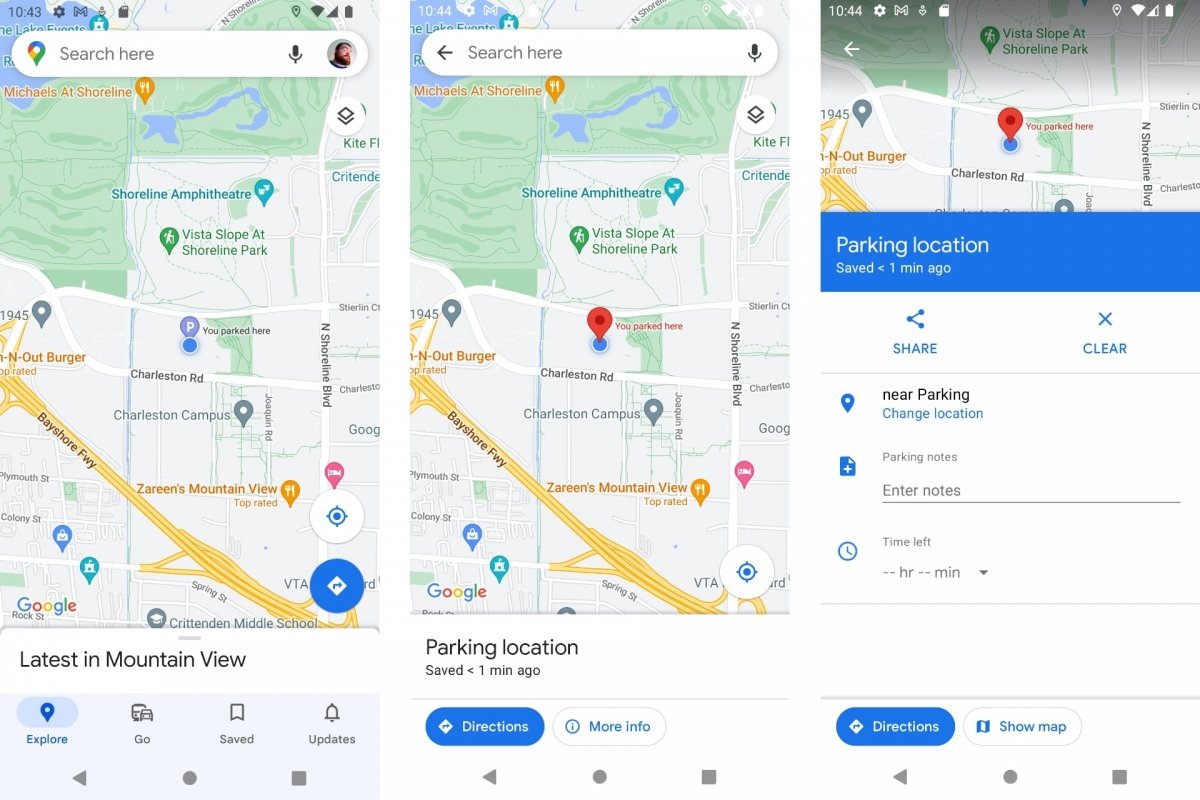
- Откройте Google Maps.
- Подождите, пока приложение укажет вас на карте классической синей точкой.
- Чтобы быть более точным, вы можете увеличить карту и увидеть ее в деталях.
- Нажмите на синюю точку.
- Появится несколько вариантов. Нажмите «Сохранить», где вы припарковали машину.
- Вот и все. Google Maps сохранит эту информацию.
Когда вы сохраняете местоположение автомобиля, вы можете сделать две вещи. Во-первых, добавить заметку. Во-вторых, построить маршрут к припаркованному автомобилю.
Чтобы добавить заметку о местоположении автомобиля:
- Откройте Google Maps.
- Нажмите на строку поиска.
- Нажмите «Где моя машина?».
- Нажмите «Дополнительная информация».
- Вы можете добавить информативные заметки, которые помогут вам вспомнить, фотографии, обратный отсчет или изменить местоположение, если оно не совсем точное.
- Вы также можете поделиться этим местоположением с другими людьми.

Чтобы найти машину с помощью Google Maps, после сохранения местоположения:
- Откройте Google Maps.
- Нажмите на строку поиска.
- Нажмите «Где моя машина?».
- Нажмите кнопку «Как добраться».
- Google Maps укажет маршрут от вашего текущего местоположения до места парковки.
Еще один способ узнать, где припаркована машина после сохранения этого места в Google Maps, — посмотреть на карту, чтобы увидеть, появляется ли индикатор. Это может быть значок P для парковки или классическая отметка Google с фразой «Вы припарковались здесь».
Как сохранить парковку также с помощью Google Assistant
Google Assistant также может помочь, если вы забыли, где припарковались. Подключившись к другим приложениям Google и имея доступ к функциям мобильного телефона, он найдет ваше местоположение на карте и напомнит, где находится ваша машина.
Единственное требование — ваше местоположение должно быть активировано на Android.
- Перейдите в настройки
- Перейдите в «Личное», а затем «Местоположение» или непосредственно в «Местоположение».
- Активируйте локацию.
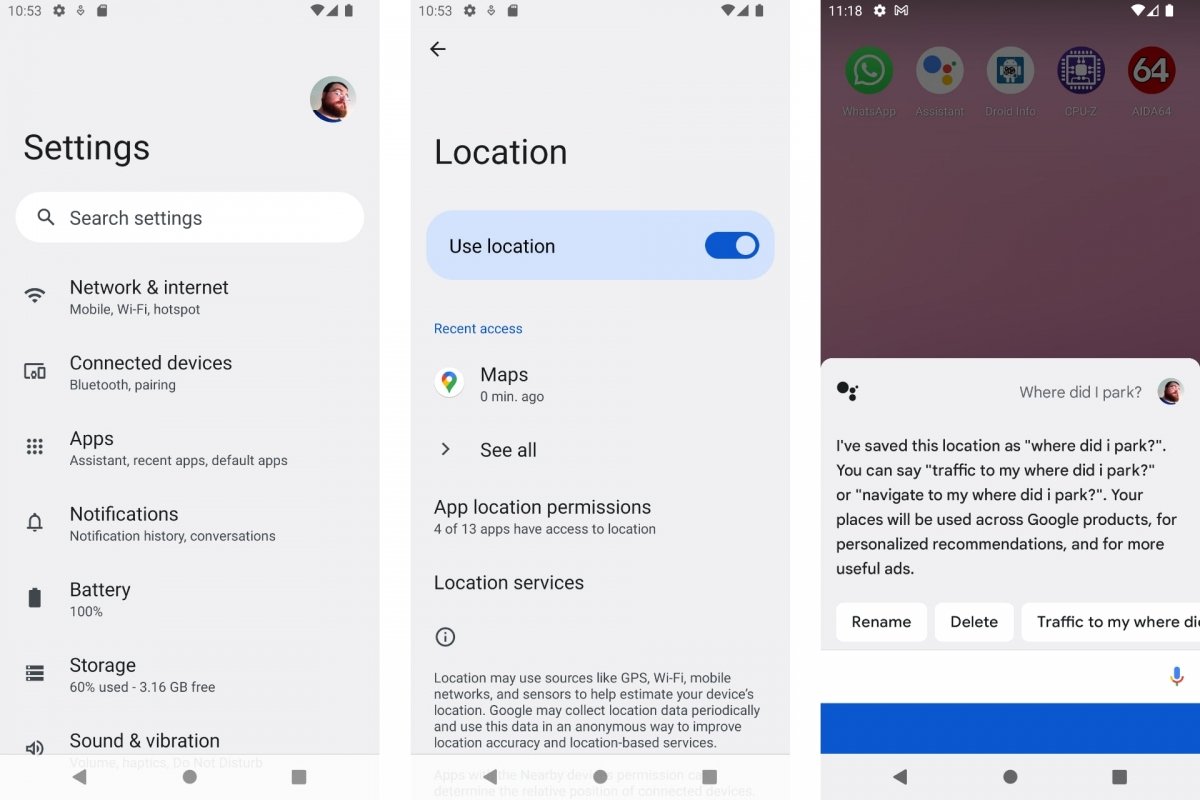
Чтобы сообщить Google Assistant, где вы припарковались:
- Активируйте Google Assistant, нажав кнопку «Домой» или кнопку питания, или сказав «Окей, Google».
- Можно использовать несколько вариантов, взятых из официальной справки Google:
- Я припарковался здесь.
- Запомни, где я припарковался»
- Я припарковал машину на втором этаже.
- Машина на южной стоянке.
- Парковочное место F34.
Если вы не хотите произносить это вслух, у вас есть возможность набрать текст с помощью клавиатуры Android.
Когда вернетесь, спросите помощника, где вы припарковались:
- Активируйте Google Assistant, нажав кнопку «Домой» или кнопку питания, или сказав «Окей, Google».
- Вы можете использовать несколько вариантов:
- Где у меня машина?
- Где моя машина?
- Где я припарковался?
- Ты помнишь, где я припарковался?
- Ты можешь найти мою машину?
Google Assistant подскажет, как найти машину. Голосом, а также показывая карту на экране с примерным местоположением.

Функция поиска парковки уже доступна для использования, как ее активировать, читайте ниже. А вот функция “поделиться своим местоположением” будет доступна позже в этом году. Как она работает, понятно из видеоролика, опубликованного Гугл в своем блоге, смотрите его в самом конце статьи.
Как посмотреть места парковки с помощью приложения Google
Приложение Google на устройстве Android может напоминать вам, где вы припарковали машину.

Как выглядит подсказка о месте парковки
Когда вы выйдете из автомобиля, его приблизительное местоположение сохранится на карте, которую вы можете увидеть в подсказке “Место парковки” приложения Google.
Чтобы посмотреть, где ещё вы недавно парковались, нажмите “Прежние места парковки”.
Примечание. Геоданные, которые используются для создания подсказок о месте парковки, доступны только вам.
Как включить подсказки о месте парковки
Подсказки будут появляться, если в качестве основного способа передвижения вы укажете автомобиль. Вот как это сделать:
- Откройте приложение Google
.
- В левом верхнем углу главного экрана нажмите на значок
.
- В левом верхнем углу экрана нажмите на значок
Настроить
Транспорт
На чем вы обычно добираетесь до дома/работы?
Автомобиль.
Как выбрать, в какое время получать подсказки о месте парковки
- Когда в ленте появится подсказка о месте парковки, нажмите на значок
.
- Ответьте на вопросы, чтобы выбрать, когда ее показывать.
Почему подсказки о месте парковки появляются, когда я не езжу на автомобиле?
С помощью мобильного устройства Google автоматически определяет, когда вы выходите из транспортного средства. Поэтому подсказки могут появляться и в том случае, если вы приехали на автомобиле друга, такси или автобусе.